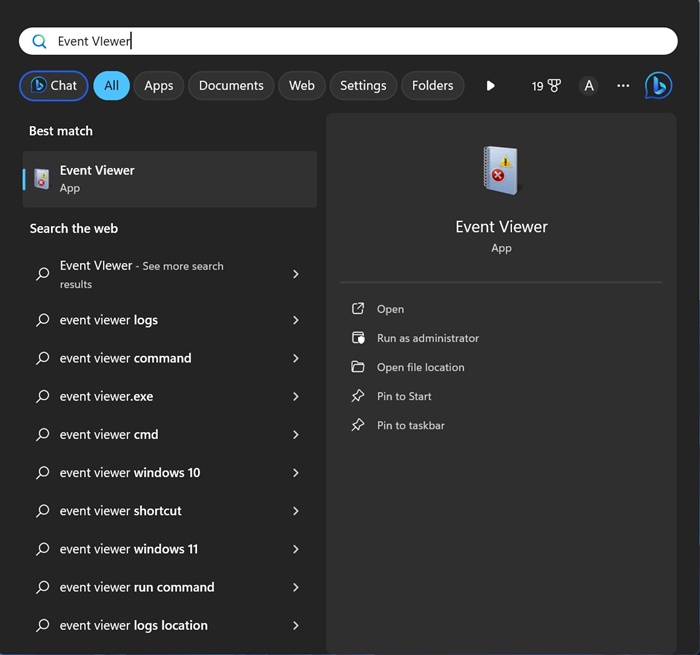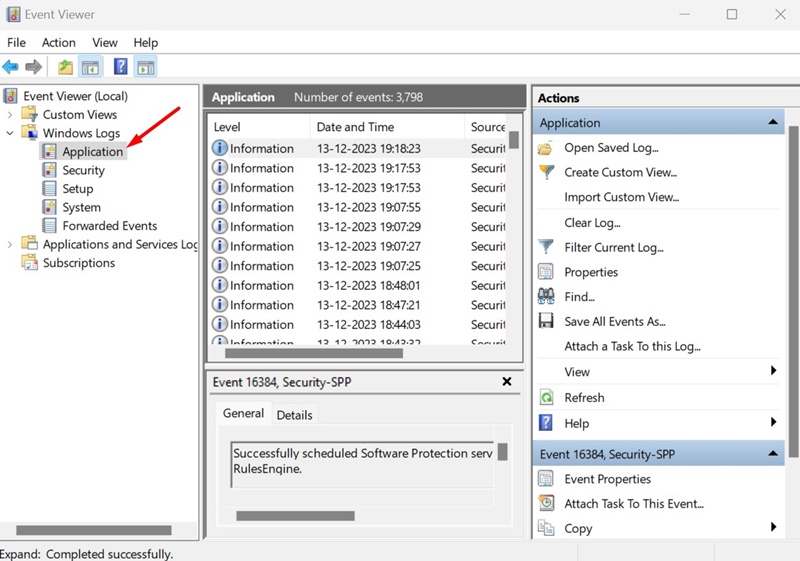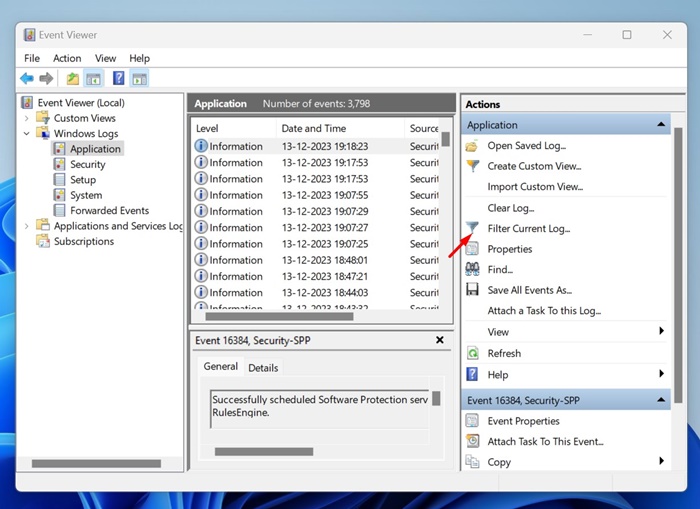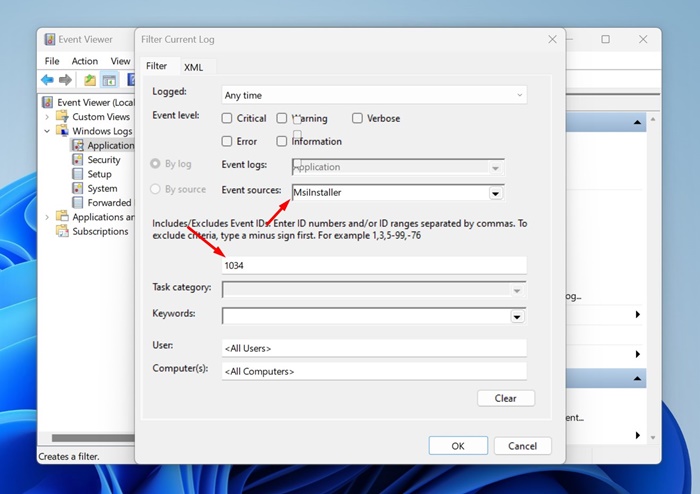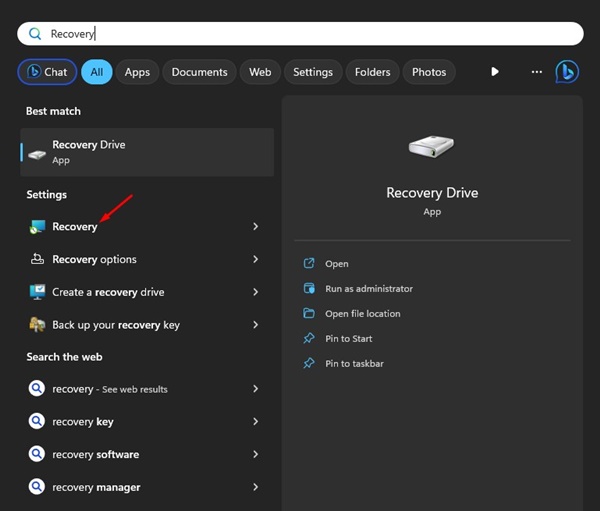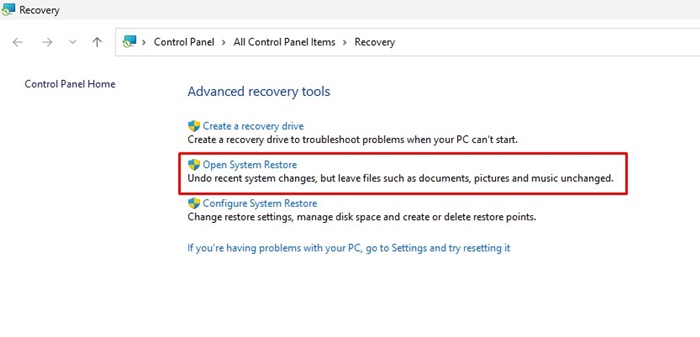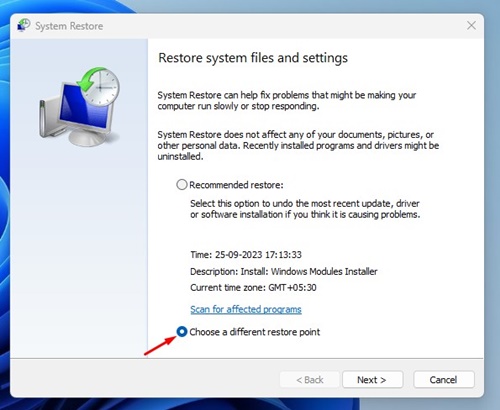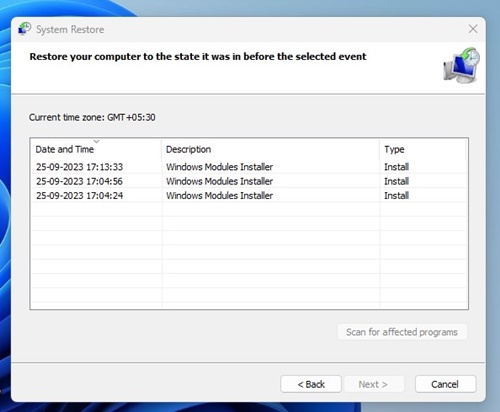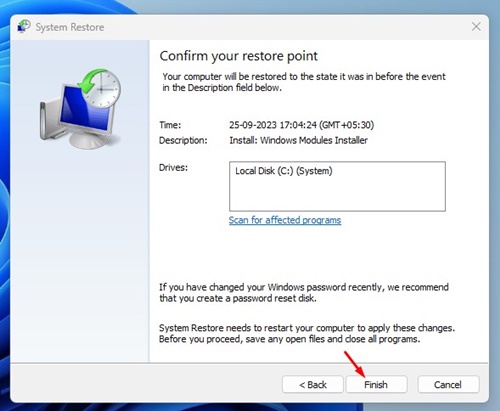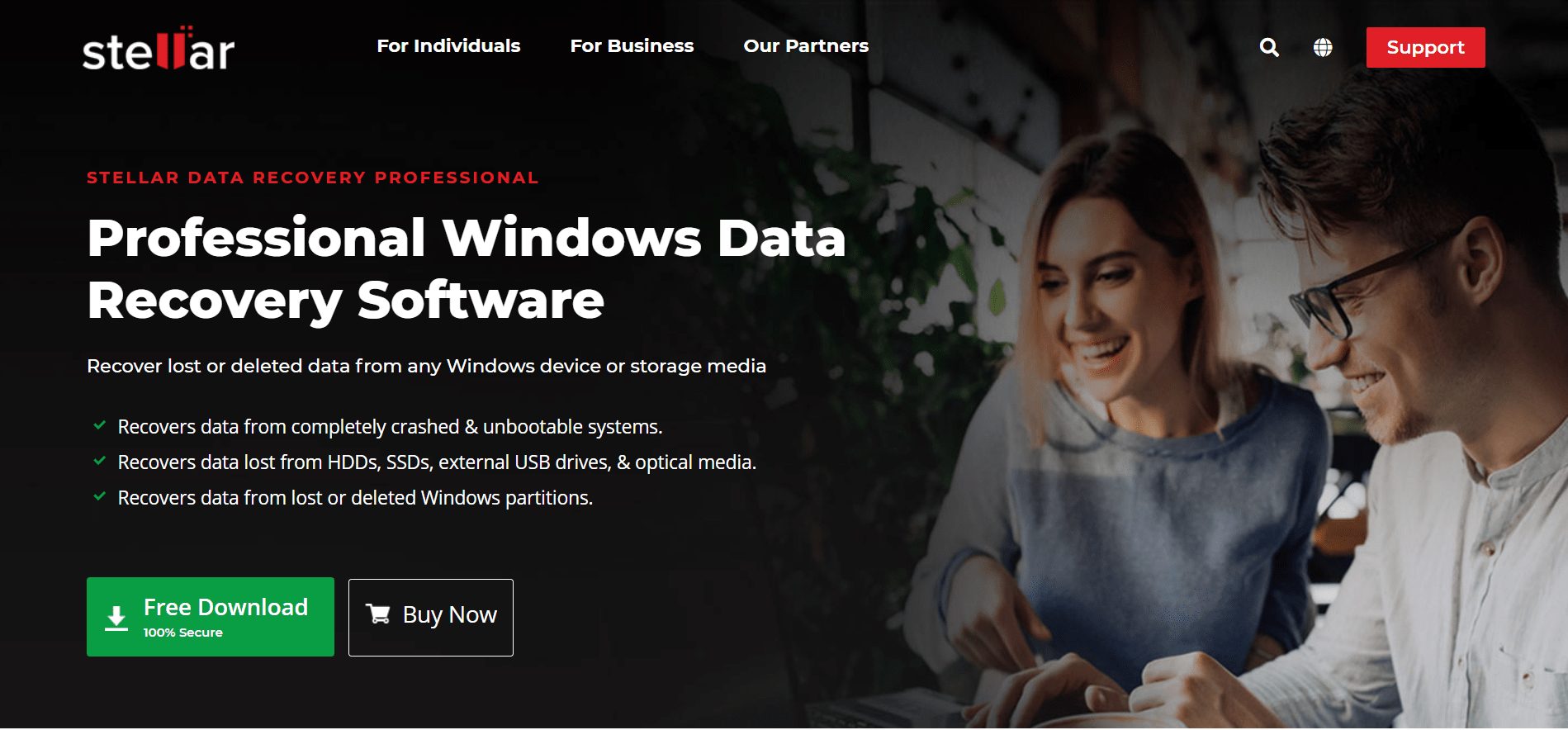Давайте признаем: мы устанавливаем сотни приложений и игр на свой компьютер с Windows 11. После использования определенного программного обеспечения в течение некоторого времени, мы удаляем его с помощью утилиты «Панель управления». Хотя устанавливать и удалять приложения в Windows 11 очень просто, что, если вы хотите восстановить определенные удаленные программы?
Может ли Windows 11 показать вам список программ, которые вы удалили? Да! Функция Windows 11 отслеживает каждую программу, которую вы устанавливаете со своего устройства. Однако найти эти приложения непросто, поскольку для этого требуется использовать средство просмотра событий.
После проверки списка программ, которые вы удалили, вы также можете восстановить эти программы. Итак, если вы только что удалили несколько программ на своем компьютере и ищете способы их восстановления, продолжайте читать руководство.
Содержание
Как восстановить удаленные программы в Windows 11
В этой статье мы поделимся подробным руководством по восстановлению удаленных программ на компьютерах с Windows 11. Мы будем использовать средство просмотра событий для доступа к списку программ, которые мы уже удалили, а затем воспользуемся параметрами восстановления системы для их восстановления. Давайте начнем.
Просмотр списка удаленных программ в Windows 11
Первый шаг включает проверку истории удаленных приложений в Windows 11 с помощью утилиты просмотра событий. Вот несколько простых шагов, которые вам нужно выполнить.
1. Введите «Просмотр событий» в поиске Windows 11. Затем откройте приложение Просмотр событий из списка наиболее соответствующих результатов.
2. Когда откроется средство просмотра событий, перейдите к Журналы Windows >Приложения.
4. В разделе «Источники событий» выберите MsiInstaller. В идентификаторе события введите 1034 и нажмите ОК.
5. Теперь Просмотр событий покажет вам список всех программ, которые вы удалили со своего компьютера.
Вот и все! Вот как вы можете проверить список программ, которые вы удалили на своем компьютере с Windows 11.
Как восстановить удаленные программы в Windows 11?
Теперь, когда у вас есть список удаленных программ, пришло время узнать, как их восстановить. Восстановить удаленные программы непросто, и возможности ограничены. Вы можете использовать утилиту восстановления системы или сторонние программы для восстановления удаленных программ в Windows 11.
1. Восстановление удаленных программ в Windows 11 с помощью восстановления системы
В этом методе мы собираемся использовать утилиту восстановления системы Windows 11 для восстановления удаленных программ. Если вы не знаете, восстановление системы – это функция резервного копирования, которая позволяет пользователям вернуть свое устройство в предыдущее состояние.
Однако, чтобы использовать эту функцию, на вашем компьютере должна быть точка восстановления, созданная в предыдущий день. Вот что вам нужно сделать.
1. Введите «Восстановление» в поиске Windows 11. Затем откройте приложение Восстановление из списка настроек.
2. Когда откроется приложение восстановления, нажмите Открыть восстановление системы.
3. В диалоговом окне «Восстановление системных файлов и настроек» выберите Выбрать другую точку восстановления.
4. Выберите точку восстановления, созданную в тот день, когда удаленная программа станет доступна на вашем устройстве, и нажмите «Далее».
5. В диалоговом окне подтверждения восстановления системы нажмите Готово.
Вот и все! Вот как вы можете восстановить удаленные программы в Windows 11 с помощью функции восстановления системы.
2. Восстановление удаленных программ в Windows 11 с помощью программного обеспечения для восстановления данных
Для Windows 10 доступны сотни программ для восстановления данных; некоторые из них также совместимы с Windows 11. Вы можете использовать эти программы восстановления данных для восстановления удаленных программ.
Однако проблема с программное обеспечение для восстановления данных заключается в том, что они зачастую очень дороги и налагают множество ограничений. Бесплатные программы восстановления данных для Windows 11 позволяют восстановить только несколько МБ данных.
Итак, программа, которую вы удалили, действительно важна для вас; Вы можете рассмотреть возможность приобретения программы восстановления данных премиум-класса для ПК. Однако загружайте эти программы из надежных источников или с их официального сайта.
Как сделать резервную копию Windows 11?
Чтобы оставаться в безопасности и избежать потери данных, вам необходимо соблюдать соответствующие правила безопасности. Рекомендуется иметь резервную копию всех важных файлов и папок.
На techviral мы уже поделились подробным руководством, объясняющим все методы резервное копирование Windows 11 . Обязательно прочтите это руководство и создайте резервную копию своего компьютера с Windows 11.
Итак, это руководство о том, как восстановить удаленные программы на компьютере с Windows 11. Дайте нам знать, если вам нужна дополнительная помощь в восстановлении уже удаленных программ. Кроме того, если это руководство окажется для вас полезным, не забудьте поделиться им с друзьями.